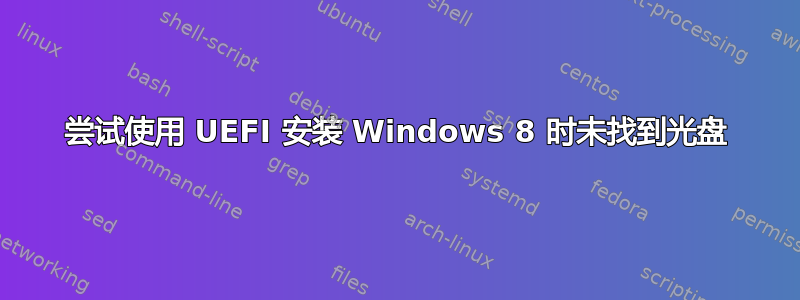
我有一个Vizio 笔记本电脑 (CN15-A5)。它预装了 Windows 8 x64,并充分利用了 UEFI。BIOS(APTOS AMI)处于安全启动模式,操作系统选择为“Windows 8”。
我卸下了机器自带的普通硬盘,将自己的固态硬盘放入其中。我在 4GB USB 闪存驱动器上创建了 Windows 8 Pro x64 安装光盘,格式化为 FAT32,因为它显然是 UEFI 所必需的。
当我从 USB Win8 安装光盘启动时,当我到达“自定义:仅安装 Windows”部分时,我感到很困惑。通常您会看到可用光盘及其分区的列表,但我的整个列表都是空白的。
如果我返回 BIOS 并禁用安全启动并将操作系统设置为“其他操作系统”并再次尝试,我就能看到系统中可用光盘的列表并可以安装 Windows 8 的副本。不幸的是,用这种方法执行会导致安装使用传统的 350 MB 分区 + 操作系统分区,而不是 UEFI 设置中正常的 4 个分区。
有人遇到过这个问题吗?我尝试在 BIOS 中加载默认设置,并尝试通过每种组合进行安装,但都没有成功。任何帮助都将不胜感激。
答案1
我也遇到了同样的问题。
最后我发现这与源磁盘的格式有关。安装磁盘可能是 NTFS。
我必须将源磁盘(我使用的是 4GB USB 驱动器)格式化为 FAT32,将其设置为活动磁盘,然后将磁盘内容复制到其中。然后我就能够在 UEFI 计算机上启动和安装。
在管理员命令提示符下:
diskpart
list disks
select disk X (where x is the number of the target USB drive)
clean
create partition primary
select partition 1
active
format quick fs=fat32
assign
exit
xcopy d:\* e:\ /s /e
(其中d:的 DVD 或已安装的 ISO 包含原始 Windows 安装文件,并且e:是新格式化的 USB 驱动器)
这对我有用。
答案2
经过几个小时的努力解决这个问题,我终于找到了解决方案:
在 Windows 8 中启动管理员命令提示符:
diskpart.exe
list disk
select disk # (change # to value of your USB drive)
create partition primary
select partition 1
active
format quick fs=fat32
assign
exit
在 Windows 8 中,我将 x64 ISO 安装为驱动器(内置功能,只需右键单击)。我打开驱动器并通过常规文件资源管理器将所有内容复制到新格式化的闪存驱动器中。
我拿了第二个闪存驱动器并将其格式化为 FAT32。我从以下网站下载了包含英特尔快速存储技术 (RST) 驱动程序的 x64 .zip 文件英特尔下载中心。我将 .zip 文件的内容解压到第二个空的闪存驱动器中。
首先,我将 BIOS 设置为“Windows 8”作为操作系统,并启用安全启动模式。我只插入了包含 Windows 8 的闪存驱动器。(暂时不要插入包含 RST 驱动程序的第二个闪存驱动器。)
启动时,我按 F7 启动一次性启动菜单,并选择我的闪存驱动器,其名称前应带有“UEFI”前缀。进入 Windows 8 自定义安装部分后,如果看不到可用的硬盘,请将第二个闪存驱动器插入另一个 USB 端口并选择“加载驱动程序”。浏览到包含 RST 驱动程序的文件夹以继续。
Windows 8 安装程序将花一分钟时间加载 RST 驱动程序,之后您将立即看到内置驱动器。如果您打算进行完全全新安装,请删除目标驱动器上的每个分区,然后点击驱动器上的下一步,该驱动器可能会显示“未分配空间”。Windows 8 安装程序将为您创建正确 UEFI 配置所需的所有分区并完成设置。


